MicroStrategy ONE
대시보드 챕터에 대한 액세스 관리
시작 위치(Undefined variable: Company_ProductNames.ReleaseName) (2025년 3월)부터 대시보드의 어떤 챕터를 볼 수 있는지 사용자를 선택할 수 있습니다. 이를 통해 액세스 레벨이 다른 여러 사용자가 동일한 대시보드를 사용하지만, 권한이 있는 정보만 볼 수 있습니다. 이렇게 함으로써 대시보드의 재사용성을 개선하고, 대시보드 개발 시간을 줄일 수 있으며, 대시보드 내 관리를 중앙집중화하여 오래 유지 관리를 단순화할 수 있습니다.
예를 들어, 대규모 팀에서 다양한 분석을 위해 동일한 대시보드에 액세스합니다. 해당 대시보드의 데이터 세트를 기반으로 새 분석 세트를 생성해야 합니다. 새 분석을 작성하는 동안 새 챕터를 추가하고 모든 팀 멤버에게 숨기십시오. 콘텐츠가 완료되면 테스트를 위해 특정 사용자에게 액세스 권한을 확장합니다. 모든 편집이 완료되면 모든 사용자가 챕터에 액세스할 수 있도록 허용합니다.
보안 권한을 기반으로 액세스를 제한하면 성능이 향상되고 민감한 데이터가 보호됩니다. 이 기능은 대시보드 챕터의 ACL( 액세스 제어 목록)을 사용합니다.
-
사용자가 챕터에 액세스할 수 없는 경우 사용자가 대시보드를 볼 때 해당 챕터가 목차에 표시되지 않습니다.
-
사용자가 나중에 액세스가 제한되는 챕터의 페이지에서 대시보드를 닫습니다. 대시보드를 다시 열면 액세스할 수 있는 첫 번째 페이지가 표시됩니다.
-
사용자가 액세스 권한이 없는 챕터의 페이지로 연결되는 링크를 클릭하면 대상 페이지를 볼 수 있는 권한이 없음을 나타내는 메시지가 표시됩니다. 사용자는취소링크 또는 클릭확인 을(를) 클릭하여 액세스할 수 있는 첫 번째 페이지를 여십시오.
-
대시보드에 사용자에게 액세스 권한이 없는 같은 대시보드의 페이지로의 시각화 링크가 있는 경우 해당 사용자에 대해 링크가 표시되지 않습니다.
-
협업:
-
사용자가 댓글에서 다른 사용자를 태그하는 경우 두 번째 사용자는 멘션 알림을 받습니다. 두 번째 사용자가 챕터에 액세스할 수 없는 경우 링크를 클릭할 때 권한이 없음을 나타내는 메시지가 표시됩니다. 사용자는취소링크 또는 클릭확인 을(를) 클릭하여 액세스할 수 있는 첫 번째 페이지를 여십시오.
-
사용자가 다른 사용자와 북마크를 공유하는 경우, 북마크는 두 번째 사용자가 액세스할 수 있는 챕터에만 적용됩니다.
-
사용자가 다른 사용자와 대시보드를 공유하는 경우 두 번째 사용자는 액세스 권한이 있는 챕터만 열 수 있습니다.
-
- 사용자가 Library에서 검색할 때 제한된 챕터의 일치 항목이 표시되지 않습니다.
사전 요구 사항
대시보드에 대한 수정 권한이 있어야 합니다.
개별 챕터에 대한 액세스를 제한하려면
- 열기 [[[Undefined variable company_제품이름.Vztool]]] 창스마트 모드입니다.
-
탐색 창에서 을(를) 클릭합니다. 대시보드 .
- 편집할 대시보드를 두 번 클릭합니다.
-
에서목차패널에서 챕터를 마우스 오른쪽 버튼으로 클릭하고 선택합니다. 액세스 관리 . 대시보드의 모든 챕터 목록이 포함된 액세스 관리 창이 열립니다. 기본적으로 대시보드를 볼 수 있는 모든 사용자가 대시보드의 모든 챕터를 볼 수 있습니다.
콘텐츠 패널이 표시되지 않으면 에서보기메뉴, 선택컨텐트 패널 .
-
액세스를 관리할 챕터를 선택하십시오.
-
에서이 챕터를 볼 수 있는 사람드롭다운 목록, 선택사용자만 선택됨 .
-
대시보드에 대한 액세스 권한을 상속한 사용자 및 사용자 그룹이 표시됩니다. 선택한 챕터에 대한 액세스를 허용하거나 제한하려면 확인란을 선택하고 선택 취소합니다. 대시보드에 대한 쓰기 및 보기 권한이 있는 사용자의 액세스를 제한할 수 없습니다. 챕터 액세스는 편집이 아닌 소비에 적용됩니다.
예를 들어 아래 이미지에서 개발자, 모든 사용자, 공용/게스트, 관리자 및 MSTR 사용자는 대시보드에 대한 액세스 권한을 상속했습니다. 모든 사용자 및 공용/게스트에 대해 영업 담당자 성과 챕터에 대한 액세스를 제한할 수 있습니다. 개발자, 관리자 및 MSTR 사용자는 쓰기 및 보기 권한이 있습니다. 챕터에 대한 액세스를 제한할 수 없습니다.
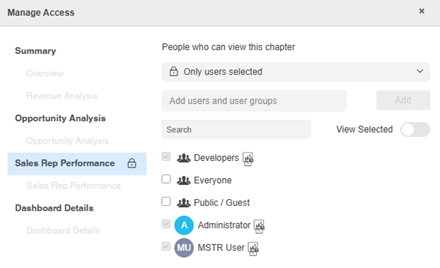
-
액세스를 허용할 사용자 또는 사용자 그룹이 표시되지 않으면 창에 이름을 입력하기 시작합니다. 사용자 및 사용자 그룹 추가상자, 제안 목록에서 이름 선택. 여러 사용자를 찾아 선택한 다음추가 .
- 필요에 따라 각 챕터에 대한 액세스를 계속 관리합니다.
- 클릭적용을(를) 클릭하여 대시보드로 돌아가십시오.
- 저장대시보드입니다.
액세스를 제한하면잠금아이콘![]() 위의 영업 담당자 성과 챕터에 대한 이미지와 같이 챕터 이름 근처에 이(가) 표시됩니다.
위의 영업 담당자 성과 챕터에 대한 이미지와 같이 챕터 이름 근처에 이(가) 표시됩니다.
